笔记本电脑外接显示器黑屏
来源:互联网 更新时间:2025-09-07 13:54
笔记本电脑外接显示器黑屏?可能有许多的用户想明白,下面让号令CC小编为您解答这个问题,一起来看看。

第一招:检查连接线和接口
首先,我们需要确认连接线和接口是否有问题。很多时候,外接显示器黑屏的原因仅仅是连接线松动或者接口灰尘过多。确保连接稳定,排除因物理连接问题导致的黑屏。检查连接线是否插紧,尝试重新插拔几次。同时,用干净的布或棉签清理接口灰尘。
第二招:调整显示设置
如果物理连接没问题,那么我们需要进入系统设置,检查显示设置是否正确。确保系统正确识别并配置了外接显示器。在Windows系统中,右击桌面空白处,选择“显示设置”。检查是否识别到外接显示器,并尝试调整分辨率和刷新率。

第三招:更新显卡驱动
如果前两招都不奏效,那么可能是显卡驱动出了问题。更新驱动可以解决因兼容性问题导致的黑屏。
对于想要简便更新、以及对电脑硬件驱动不熟悉的伙伴,更推荐下载“驱动人生”,它能够提供更全面的驱动程序支持,如可以一键更新显卡驱动、网卡驱动、声卡驱动等多个驱动程序,并简化更新过程。具体操作步骤如下:
①下载“驱动人生”软件,它能自动识别你电脑当前的硬件驱动版本,为你找到并安装最新的驱动程序;
②启动驱动人生后,点击“驱动管理”功能,点击“立即扫描”,等待驱动扫描完成;
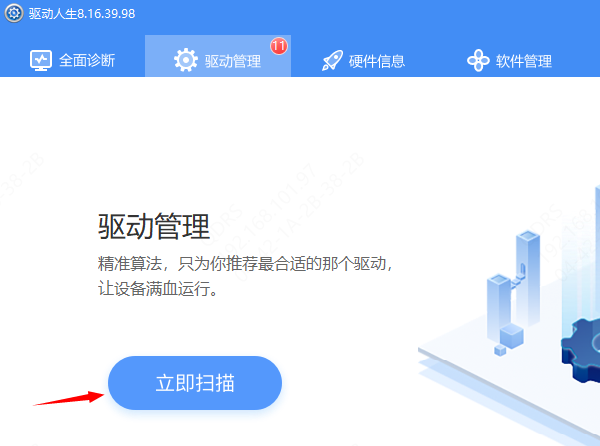
③扫描结束后就会检测出你的电脑需要升级的驱动,点击“立即修复”,等待驱动下载更新完成即可。
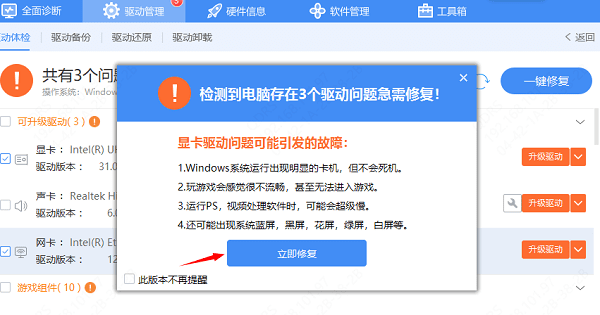
第四招:硬件故障排查
如果前三招都尝试了,问题依旧存在,那么可能是硬件故障。尝试将外接显示器连接到另一台笔记本或电脑上,看是否能正常显示。
结语:以上是号令CC小编为你收集的笔记本电脑外接显示器黑屏?教你四招轻松排查问题!,希望帮到大家。
-
《CF》2025年9月灵狐者的约定活动网址
-
魔兽世界虚空汇聚之地任务攻略
-
魔兽世界塔碧卡任务攻略
-
鼠标dpi越高越好吗
-
碧蓝航线奇渊下的秘密新皮肤一览
-
FGO泳装两仪式强度怎么样
-
魔兽世界摇曳蜂舞任务攻略
-
密室逃脱设计师需要擅长哪项技能 蚂蚁新村今日答案2025.8.26
-
《沙丘:觉醒》主机版将在PC发售一年后上线
-
古代代写书信的人被称为 蚂蚁新村今日答案2025.8.8
-
蚂蚁新村今日答案最新2025.8.8
-
小鸡答题今天的答案是什么2025年8月9日
-
蚂蚁庄园小鸡答题今日答案2025年8月9日
-
模拟新作《清洁我的脚》上架Steam 帮美女清理玉足
-
魔兽世界她的黑暗面任务攻略
-
BandiZip如何设置字体颜色
-
纸祭第二章攻略
-
明末渊虚之羽无名之眼有什么用
-
明末渊虚之羽太阳玉佩有什么用
-
明末渊虚之羽难民营地门怎么开
-
1 键盘有几个键失灵怎么办 09-07
-
2 u盘格式化数据恢复教程 09-07
-
3 无internet访问权限怎么解决 09-07
-
4 加载DLL失败是什么意思 09-07
-
5 集线器端口上的电涌怎么解决 09-07
-
6 如何开启/关闭Windows自动更新 09-07
-
7 Win10系统卡顿怎么解决 09-07
-
8 电脑显示无法读取源文件或磁盘怎么办 09-07
-
9 笔记本电脑键盘失灵了怎么解决 09-07
-
10 电脑硬盘怎么看型号以及参数 09-07



